Maio/Junho 2024
AUTENTICAÇÃO
Vínculo de tipo contrato x usuário
Criado vínculo de segmentos de contrato na tela de cadastro do usuário. Na venda de um contrato diretamente na tela de um cliente já criado, ao selecionar o campo 'Tipo do contrato' irão retornar os tipos vinculados ao usuário na tela de cadastro do mesmo. Lembrando que esse campo no usuário será mostrado caso o mesmo seja vendedor.
Relacionamento no banco de dados é feito na TB_UsuarioSegmentoContrato
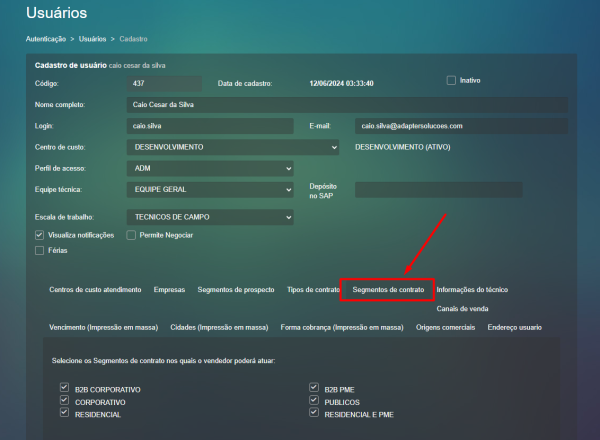
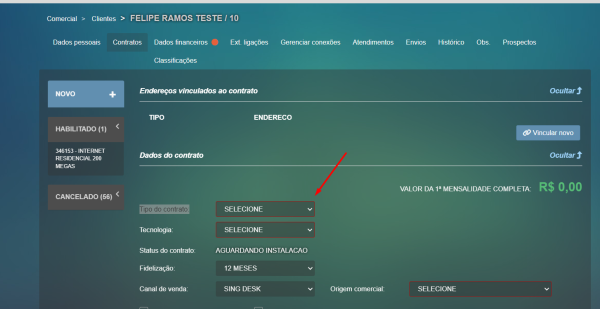
TERCEIROS
COMERCIAL
Novos tipos de aceite para contrato
Desenvolvido tipos de aceite de contrato para serem evidenciados no contrato de forma manual,criado chave no modulo comercial UTILIZA_TIPO_ACEITE_CONTRATO (status 0 ou 1) para utilização da funcionalidade.
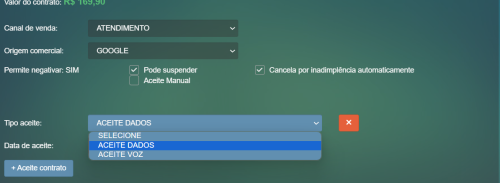
Ao clicar em +Adicionar Aceite serão exibidos no combo-box os tipos de aceite cadastrados e o campo para seleção de data do aceite, caso o tipo de aceite seja cadastrado com flag PossuiCompleto marcada, um novo campo de texto livre também será apresentado.O vinculo dos aceites ou a remoção deles no contrato são registrados no log após salvo o contrato em questão
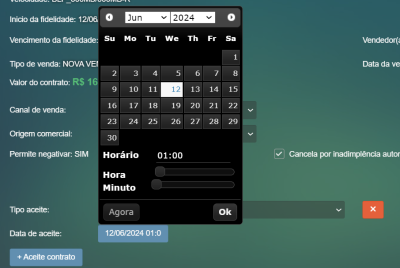
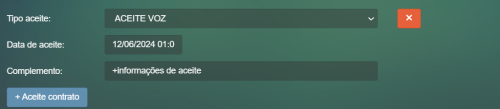
Para a utilização dos tipos de aceites no contrato, é necessário o cadastro prévio dos tipos de aceite (em Comercial-> Tabelas de apoio -> Contratos -> Tipos de aceite), também foi criado a permissão ALTERAR TIPOS ACEITE - CN92 para criação dos tipos de aceite.
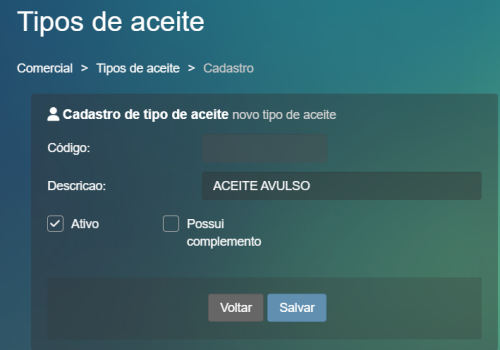
Data de aceite em modelos de contrato
Criado field dataAceite para ser utilizado em modelos de contrato, trazendo assim a data que o contrato aceitado pelo cliente (ou de forma automática caso a empresa não faça uso do aceite).
Obs: necessário ajuste no layout de contratos
Obrigatoriedade do campo RG no cliente/prospecto
No cadastro de novo cliente/prospecto, ao marcar a flag CNI (Carteira nacional de identidade) o campo RG não ficará disponível para ser preenchido. Caso queira preencher basta não marcar essa flag.
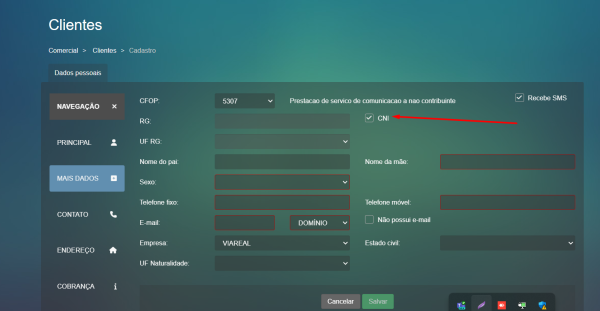
Endpoint para redefinir senha do cliente
Criado um novo endpoint para redefinir senha do cliente
URL: https://[URL]/ws/comercial/redefinir_senha_novo
Método: POST
Header: Token, Authorization Basic
Envio: {
"usuario": "12312312312", "senhaAntiga" : "2", "novaSenha" : "23"
}
- Para mais informações solicitar manual do WebService
Ajuste ao salvar arquivos de prospecto
Realizado ajuste para evitar erros ao salvar arquivos de prospecto provenientes de processo indevido do usuário.
Realizado ajuste no módulo WEB
Login RADIUS - Chave vinculada a empresa
Foi criada a chave $DOMINIO_EMPRESA$ para geração automática de login. A mesma pode ser vinculada ao plano na seguinte tela:
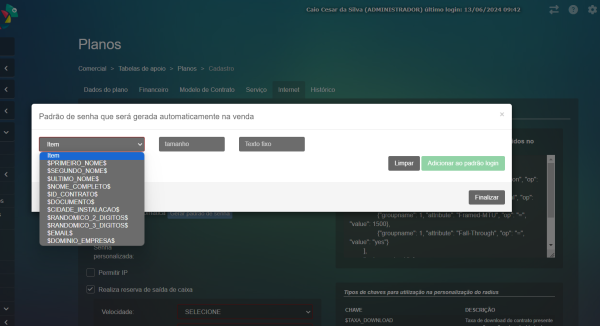
O nome do novo campo na TB_Empresa é DominioRadius.
Retornar novos campos no endpoint
Incluídos novos campos de referência e condomínio no retorno do endpoint: ws/comercial/cliente/dados
- Para mais informações solicitar manual do WebService
Pesquisa na tela de Lista de preços unitários de planos
Foi implementado campo de pesquisa para que o usuário possa filtrar os planos na tela.
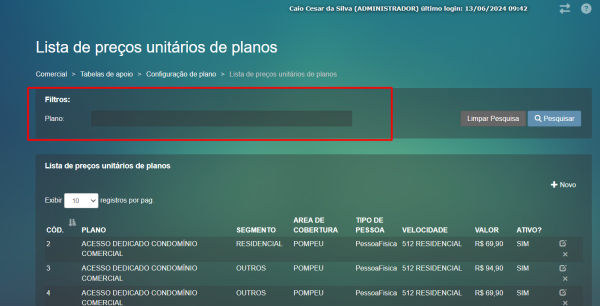
Alteração no endpoint de atualização de dados do cliente
Alterado endpoint de atualização para permitir atualização de mais dados.
ws/comercial/clientes/atualizar
Os novos campos não são obrigatórios.
- Para mais informações solicitar manual do WebService.
Nova permissão para agendar cancelamento de contratos
AGENDAR CANCELAMENTO CONTRATOS - CN93
Pesquisa de satisfação - APP do cliente
No APP o cliente poderá avaliar um atendimento que gerou visita. Atendimento estará disponível para ser avaliado enquanto não estiver ultrapassado o número de dias configurado na chave DIAS_PESQUISA_ATENDIMENTO, desde a DataFimVisita.
Exemplo: Se um atendimento foi fechado no dia 15/07/2024 e a chave estiver configurada como 2 dias. Esse atendimento estará disponível para ser avaliado em até 2 dias contando a partir da data do fim da visita. O APP irá disponibilizar para avaliação atendimentos em que o campo GerouVisita = 1, e que não possuam na TB_InformacaoAdicionalAtendimento o campo PontuacaoTecnico preenchido.
Visão da avaliação do cliente poderá ser feita através dos relatórios:
ATENDIMENTOS - Controle Interno de OSs
ATENDIMENTOS - Relatorio de Atendimento Geral
Endpoint para retornar dados do prospecto atráves do CPF/CNPJ
https://[URL]/ws/comercial/prospectos/cpfcnpj/{cpf/cnpj})
*Para mais informações solicitar manual do WebService
FINANCEIRO
Geração de logs no servidor nas execuções de rotinas de GerarEventoFaturamento e GerarFaturamento
Adicionado logs nas rotinas de faturamento. Isso visa otimizar o processo de análise e identificação de possíveis erros. Obs: A pasta da rotina no servidor deverá ter a pasta 'logs' criada.
Botão de Gerar faturamentos de carnê
Foi alterado o funcionamento do botão 'Gerar faturamentos de carnê' na tela Cliente > Dados financeiros> Extrato financeiro. Agora o mesmo irá validar a chave no módulo financeiro (FATURAMENTO_STATUS_DIFERENCIADO), tal como é feito atualmente na geração através da execução da rotina.
Dias de faturamento referentes ao vencimento
Atualmente é permitido criar IDVencimentos diferentes, vinculados ao mesmo dia de vencimento. Exemplo:
Dia 1 (dia inicial 1 - dia final 31)
Dia 1 (dia inicial 2 - dia final 1)
Com isso em algumas telas não era possível o usuário diferenciar os vencimentos, pois era mostrado apenas o dia do vencimento. Foi ajustado para que nessas telas seja mostrado também os dias referentes a cada vencimento. Em anexo a imagem com o novo funcionamento da tela.
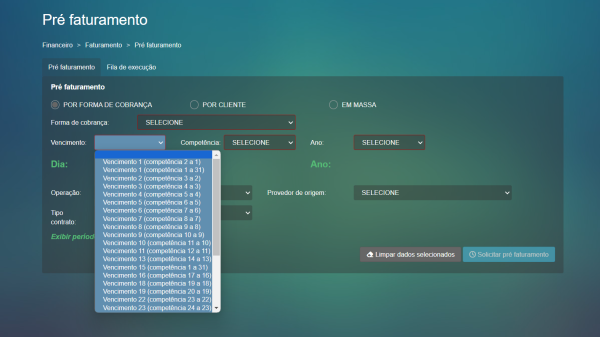
Foram alteradas as seguintes telas:
Financeiro > Integração bancária > Gerar arquivo de remessa
Financeiro > Faturamento > Pré faturamento
Financeiro > Faturamento > Gerar Faturas
Financeiro > Faturamento > Cobranças recorrentes de cartão de crédito
Otimização ao realizar negociação em massa
Foi substituído o método que o front-end utiliza para fazer a negociação. Foi utilizado o referente ao 'financeiro/faturas_negociar'.
Também ajustada a tela de salvar o parcelamento, para que os dados sejam mostrados corretamente mesmo que seja uma negociação com diversas faturas.
Endpoint para retornar fatura Base64
Criado o endpoint https://[URL]/ws/financeiro/fatura/{idFatura}/imprimirBase64
Esse endpoint irá retornar o Base64 do PDF da fatura.
Para mais informações solicitar manual Webservice.
Novas permissões para baixas por tipo de pagamento
Permissões criadas:
REALIZAR_BAIXA_COMPLETA_FATURAS = "CL88"
REALIZAR_BAIXA_PARCIAL_FATURAS = "CL89"
REALIZAR_BAIXA_PERDA_PDD_FATURAS = "CL90"
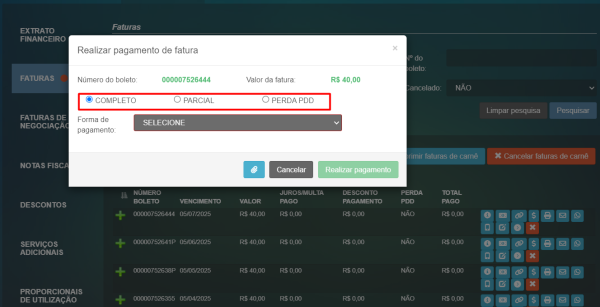
INTRANET
ESTOQUE
Otimização de consulta feita para selecionar produtos
Na tela Estoque > Movimentações > Entradas > Nova entrada, ao clicar em selecionar produtos a tela fica carregando e não finaliza. Ocorre caso existam muitos produtos para serem retornados. Foi feita uma otimização na consulta.
OPERACIONAL
REDES
TELEFONIA
BI
RELATÓRIOS
INTEGRAÇÃO
Criação de tela para verificação de logs de envio de SMS (Integração)
Em alguns casos o histórico de SMS enviado é salvo no módulo integração (TB_LogSMS). Para essas mensagens não era possível o usuário ter a visão de histórico na tela. Foi implementada essa tela no caminho Cliente > Histórico > Aba ROTINAS AUTOMÁTICAS > SMS_INTEGRACAO
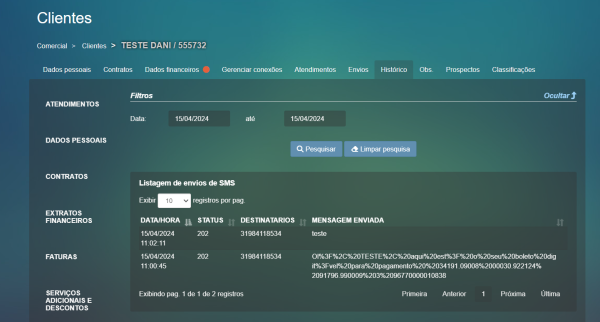
Integração MVNO
Desenvolvido no sistema a nova Integração MVNO (Mobile Virtual Network Operator) para ser utilizada em plano com tecnologia "TELEFONIA MOVEL", criado as novas permissões abaixo para serem utilizadas em contratos com planos de tecnologia móvel. Para possibilitar a integração também foram criadas as tabelas TB_DadosVozIntegração, TB_DadosVozPlanoIntegrado, TB_PacoteDadosAdicional, TB_LogPlataformaTelefoniaIntegracao e TB_VozIntegradora.
COMPRAR_DADOS_ADICIONAIS_DADOS_VOZ_CONTRATO = "DV01";
TROCAR_SIMCARD_DADOS_VOZ_CONTRATO = "DV02";
CONSULTAR_STATUS_SIMCARD_DADOS_VOZ_CONTRATO = "DV03";
CONSULTAR_STATUS_PORTABILIDADE_DADOS_VOZ_CONTRATO = "DV04";
REENVIAR_PORTABILIDADE_DADOS_VOZ_CONTRATO = "DV05";
CANCELAR_PORTABILIDADE_DADOS_VOZ_CONTRATO = "DV06";
BLOQUEAR_SIMCARD_DADOS_VOZ_CONTRATO = "DV07";
DISPONIBILIZAR_SIMCARD_DADOS_VOZ_CONTRATO = "DV08";
DESBLOQUEAR_SIMCARD_DADOS_VOZ_CONTRATO = "DV09";
ALTERAR_PACOTES_DADOS_ADICIONAIS = "PC06";
Ao cadastrar um novo plano de telefonia com "TELEFONIA MOVEL", na aba referente a "Telefonia" em "Dados de Telefonia" será mostrado um novo checkbox para a nova integração "MVNO" onde logo em seguida será disponibilizado o campo de texto pra "Código de produto da integradora" ser inserido.
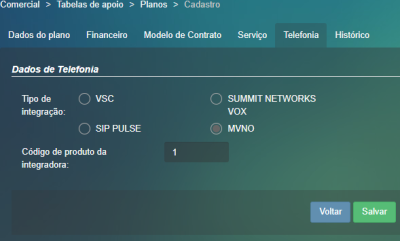
Foram adicionados ao sistema os seguintes métodos ao sistema para interação com a plataforma de MVNO: listar_telefones_ddd, cadastrar_contrato, status_portabilidade,alterar_cliente_contrato, ativar_simcard, bloquear_simcard, desbloquear_simcard, cancelar_simcard, bloquear_simcard_parcial, trocar_simcard, comprar_dados, consultar_extrato, simcard_deixar_disponivel,consultar_chip, trocar_produto, reativar_contrato, reenviar_portabilidade, cancelar_portabilidade
Obs: para o correto funcionamento de toda a funcionalidade, é necessário que as exista uma integradora do tipo "MVNO" previamente cadastrada e que também que estejam previamente cadastradas as urls e ações no modulo integração do sistema que farão interação com a plataforma MVNO, consulte disponibilidade previa.
Regra de Negócio
No cadastro de um novo contrato com "TECNOLOGIA MOVEL" na seção "Dados de Voz" do contrato caso o contrato não seja portabilidade, após preencher o "Código de área", será carregado no combobox referente ao "Numero" todos os números disponíveis para venda com o código de área digitado.

Ao salvar o contrato com o número selecionado, será realizado o cadastro do mesmo na plataforma MVNO.
Com o contrato em "Aguardando Instalação", ao tentar "Habilitar" o contrato, será solicitado o número do SIMCard recebido pelo cliente como mostra abaixo, onde após salvo o SIMCard digitado será feita a interação de ativar o SIMCard na plataforma.
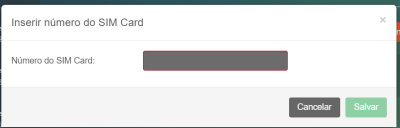
Ao realizar a suspensão parcial do contrato o SIMCard será bloqueado parcialmente na plataforma e quando realizado a suspensão do contrato o SIMCard será bloqueado com "MotivoBloqueio" sendo por inadimplência.
Quando realizado "Upgrade/Downgrade" ou "Alteração de Titularidade" serão chamados os respectivos métodos trocar_produto e alterar_cliente_contrato na plataforma.
Implementado as ações de "Comprar pacote de dados", "Trocar SIMCard ", "Status do SIMCard" e "Status da Portabilidade" (para em casos de contrato com número portado) que estarão disponíveis quando o contrato estiver "Habilitado".

Pacote de dados adicionais
Implementado o cadastro de pacote de dados adicionais (em Comercial -> Tabelas de apoio -> Pacotes -> Pacotes de dados adicionais ) para utilização em contratos de com plano de "TECNOLOGIA MOVEL". Ao cadastrar um novo pacote de dados adicionais, este será vinculado a um serviço previamente cadas trado.
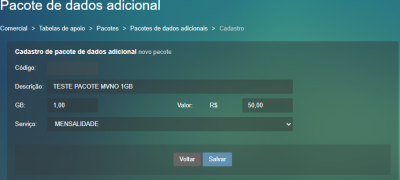
Estando com os pacotes de dados adicionais previamente cadastrados ao clicar em "Comprar pacote de dados" os pacote serão carregados e ao selecionar um pacote, o serviço que foi vinculado ao pacote será lançado para o contrato.
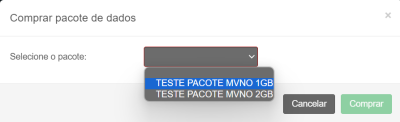
Ao clicar "Trocar SIM Card" será aberto o modal para inserção do novo SIMCArd e realizar a troca.
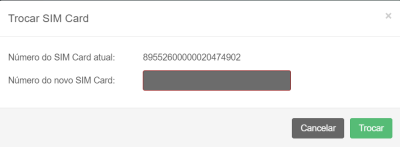
Ao clicar em "Status do SIMCard" será carregado no modal as informações do SIMCArd com a possibilidade de "Bloquear SIMCard" e "Disponibilizar SIMCard".
OBS: Para que seja exibido o botão "Bloquear SIMCard" o status do SIMCard precisa estar ativo na plataforma e com status "EM USO". Ao clicar em "Disponibilizar SIMCard" o SIMCard será disponibilizado novamente para comercialização, sendo que para utilização da função de disponibilizar novamente o SIM Card, este precisa esta como "INATIVO" na plataforma MVNO. A disponibilização do SIMCard NÃO ocorrerá de forma instantânea e será "agendada" para ocorrer na plataforma MVNO.
Portabilidade
No cadastro de novo contrato com plano de "TECNOLOGIA MOVEL", ao marcar a flag "Portabilidade" serão disponibilizados os campos para seleção da "Operadora doadora" e inserção do "Numero" a ser portado. Ao informar os dados validos corretamente, quando salvar o contrato, o mesmo será cadastrado na plataforma como contrato de portabilidade.
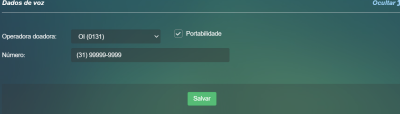
Ao habilitar o contrato de portabilidade, será solicitado o número do SIMCard igual como é feito para habilitação de um contrato com numero não portado.Ainda em um contrato de portabilidade ao clicar em "Status da portabilidade" será carregado um modal com as informações recebidas da plataforma MVNO referente a solicitação de portabilidade com mostra imagem abaixo.
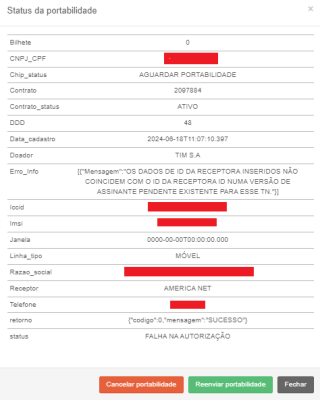
Caso ocorra alguma falha na solicitação de portabilidade, serão exibidos os botões de "Cancelar portabilidade" e "Reenviar portabilidade".
OBS: Para que a verificação dos status de portabilidade de novos contratos com tecnologia móvel seja feita de forma automática, foi implementado uma rotina que fará de forma agendada a atualização dos status das portabilidades na base de dados do sistema. (através do endpoint criado /ws/integracao/voz/portabilidades/atualizar )
Ao realizar o cancelamento do contrato no sistema, será encaminhado a plataforma a ação de cancelar o SIMCard e o status do mesmo será alterado pra "INATIVO" na base de dados do sistema. Ao reverter o cancelamento do contrato o sistemas irá fazer a validação da chave "DIAS_REVERSAO_CANCELAMENTO_CONTRATO" no modulo comercial, que caso esteja dentro do período aceito para a reversão, irá realizar a ação de habilitar o contrato novamente no sistema e reativar o contrato na plataforma MVNO.
Integração TV PanAccess
Para integração com a plataforma o plano (Tecnologia: TV/OTT) criado deve possuir na aba TV o tipo de integração 'PANACCESS'. Na mesma tela deve ser escolhido o servidor de integração referente a essa plataforma e a grade canais.
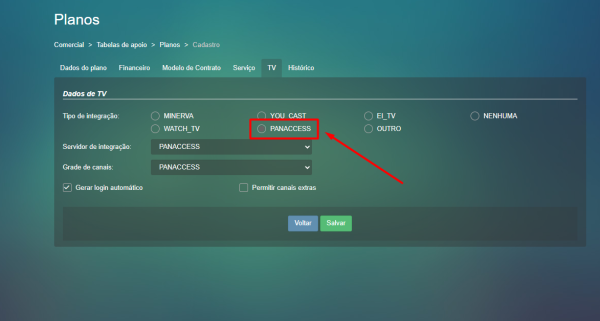
- Servidor de integração deve ser previamente cadastrado no módulo de integração.
- O cadastro da grade de canais é feito na tela Comercial > Tabelas de apoio > Grade de canais. Nessa tela será vinculado o código do produto na integradora, conforme print.
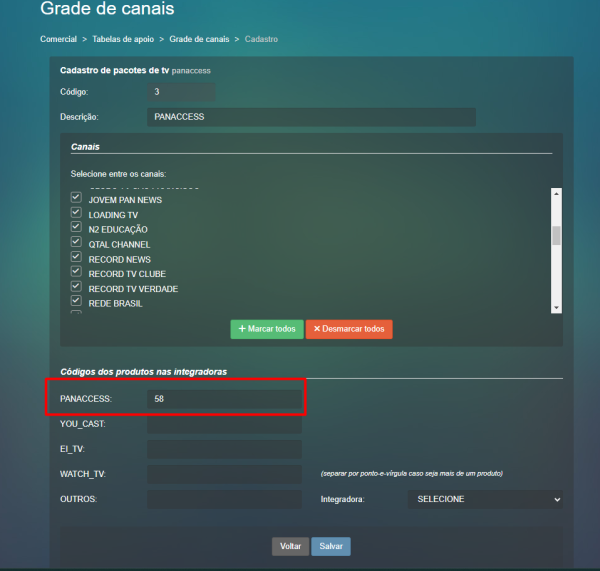
No momento da venda, ao escolher esse plano será mostrado o campo 'Smartcard' na tela, para que o usário selecione qual será vinculado a essa contrato. O smartcard mostrado é através de uma consulta retornada pela plataforma, onde irá apresentar o primeiro número de smartcard disponível.
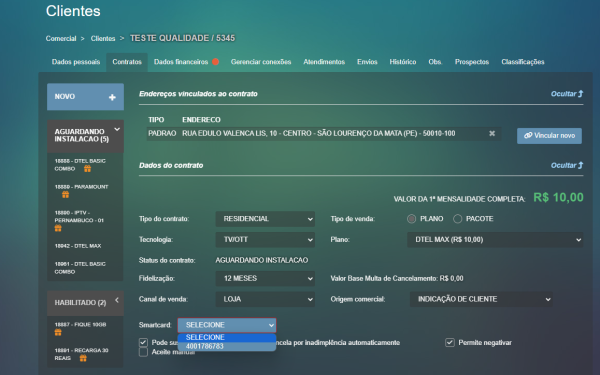
Após a venda, ficará salvo nos dados de tv do contrato os dados vinculados a ele.
Login
PIN
Senha
Smartcard atual
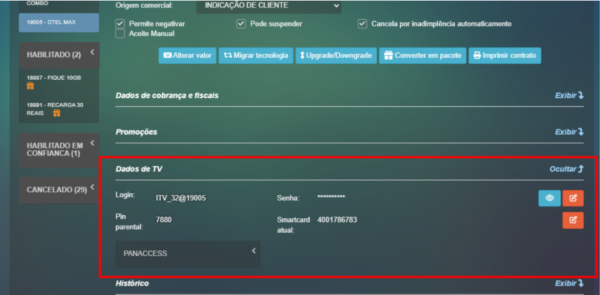
Obs: Para alteração de senha, a nova senha digitada deve seguir os padrões da plataforma. Caso não siga, a plataforma irá retornar erro.